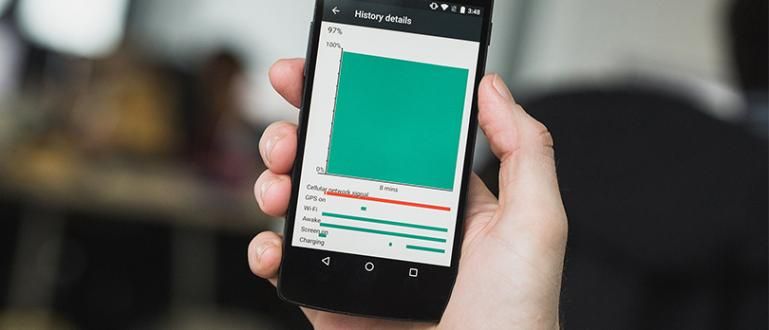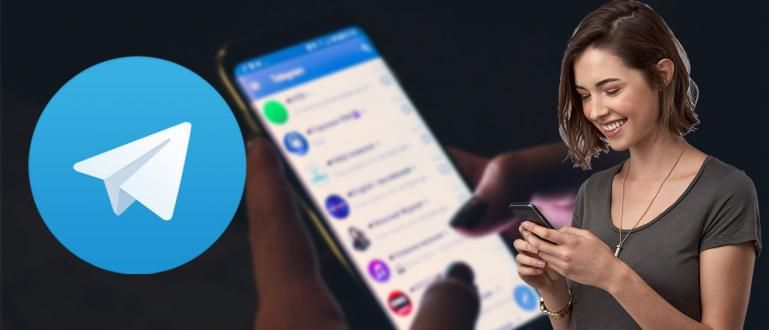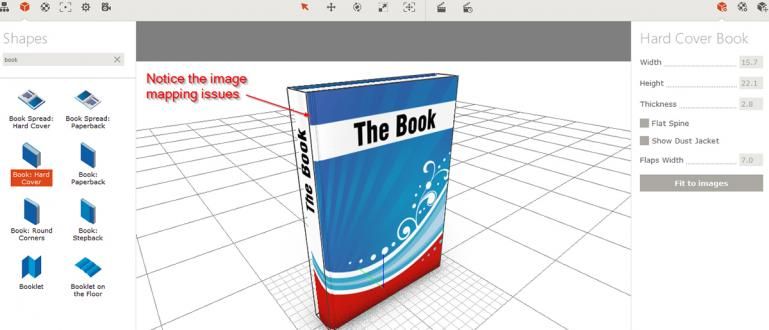Pašlaik Google Chrome ir visvairāk izmantotais pārlūks pasaulē. Iemesls ir tāds, ka Google Chrome ir diezgan labs kā galvenais pārlūks, jo pārlūkprogramma neaizņem daudz vietas cietajā diskā vai SSD.
Šoreiz, Google Chrome ir pasaulē visplašāk izmantotā pārlūkprogramma. Iemesls ir tāds, ka Google Chrome patiešām ir pietiekami labs, lai to izmantotu kā galveno pārlūkprogrammu, jo pārlūkprogramma neaizņems daudz vietas internetā. cietais disks kā arī jūsu SSD.
Tomēr joprojām daudzi nav apmierināti ar Google Chrome veiktspēju. Tāpēc caur šo rakstu Jaka nodrošina 10 veidi, kā paātrināt Google Chrome interneta savienojumu datorā kas ir ļoti vienkārši, un jums tas jādara.
- Kā paātrināt interneta savienojumu operētājsistēmā Android
- Kā paātrināt lietotā modālā modema interneta savienojumu
- 4 vienkārši padomi, kā paātrināt interneta savienojumu
10 veidi, kā paātrināt Google Chrome interneta savienojumu datorā
1. Noņemiet visus bezjēdzīgos paplašinājumus

Viena no Google Chrome piedāvātajām funkcijām ir tā, ka varat pievienot dažādību pagarinājumu kas ir pieejams. Tomēr jums vajadzētu zināt, ja jums ir daudz pagarinājumu neļaus jums paātrināt Google Chrome interneta savienojumu datorā.
Tāpēc, noņemiet visus paplašinājumus kas ir bezjēdzīgi un patiesībā ir tikai miskaste. izmantot pagarinājumu kas patiešām noder, lai varētu labāk paātrināt interneta savienojumu.
2. Iestatījumos iespējojiet Chrome sākotnējo ielādi

Izņemot pieejamību paplašinājumi, Google Chrome ir arī funkcijas prognožu pakalpojums, lai mēģinātu uzminēt, uz ko jūs varētu noklikšķināt nākamo, kas tiks automātiski iekraušana fonā. Tādējādi atvērtā lapa tiks ielādēta ātrāk.
Ko tad darīt? Viegli, tikai vajag iespējot Chrome priekšielādēšanu iestatījumu opcijās. Izvēlies tu Iestatījumi, tad Rādīt papildu opcijas, pēc tam atzīmējiet opciju Izmantojiet prognožu pakalpojumu, lai ātrāk ielādētu lapas. Tādējādi tas paātrinās jūsu interneta savienojumu, lai tas būtu labāks nekā iepriekš.
3. Izmantojiet datu samazinātāju pārlūkam Google Chrome

Labākā pārlūkprogramma Google Chrome var izmantot Google piekļuvi serveris lai saspiestu tīmekļa lapas, lai tās ātrāk ielādētu datus. Turklāt tas noteikti ietaupa vairāk datu joslas platums. Taču, ja ir izveidots lēns datu interneta savienojums, tas, protams, būs kaitinoši.
Labākais risinājums ir izmantot Datu samazinātāja paplašinājuma funkcijas pieejams pārlūkam Google Chrome. Metode? Lejupielādējiet paplašinājumu Data Saver. Tādējādi šis paplašinājums sāks saspiest tīmekļa lapas, kuras ātri atverat pat lēna interneta apstākļos.
4. Izveidojiet Flash spraudni Noklikšķiniet, lai ielādētu tīmekļa lapu

Pārlūkojot virtuālo pasauli, daudzas vietnes izmanto saturu zibspuldze piemēram, video, reklāmas un cita veida interaktīvu saturu. Kāda ir šāda satura ietekme? Parasti tas būtu palēnina tīmekļa lapas ielādi. Kairina? Ļoti!
Tāpēc vēl viens veids, kā paātrināt Google Chrome interneta savienojumu, ir tas, ka jums ir jāiet uz Google Chrome Iestatījumi, pēc tam dodieties uz Rādīt papildu iestatījumus. izvēlēties Satura iestatījumi opcijās Privātumsun noklikšķiniet uz Ļaujiet man izvēlēties, kad palaist spraudņa saturu. Tādā veidā, kad kāds šāds saturs parādās lapā, to varēs atskaņot tikai tad, kad uz tā noklikšķināsit.
5. Atspējot attēlus!

Vēl viens veids, kā paātrināt Google Chrome interneta savienojumu, ir tas, ka jums tas ir jādara izslēgt attēlus kas tiek ielādēta katrā jūsu apmeklētajā vietnē. Lai gan šī viena metode nav īpaši ieteicama, tiek garantēts, ka jūsu Google Chrome paātrinās pēc iespējas ātrāk.
Veids, kā atspējot attēlus pārlūkprogrammā Google Chrome, ir doties uz to pašu izvēlni, kā iepriekš, Satura iestatījumi >Attēli >Nerādīt attēlus. Izmantojot pārlūkprogrammu Google Chrome kā meklētājprogrammu, šī metode ne tikai paātrina interneta savienojumus, bet arī saglabās jūsu datu kvotu.
6. Notīriet visus datus pārlūkprogrammā Google Chrome

Vai jūs zinājāt, ka Google Chrome var darboties lēni jo tajā ir pārāk daudz datu? Pareizi, tādi dati kā sīkdatnes, kešatmiņas saturs, un pārlūkošanas vēsture iespēja piekļūt ienākošajam interneta savienojumam pārlūkprogrammā Google Chrome nebūs optimāla.
Kas jums jādara, ir doties uz Vēsture vai izmantojiet īsceļu piekļuvi, t.i., nospiediet CTRL+H ieslēgts tastatūra datorā un noklikšķiniet uz Dzēst pārlūkošanas datus. Ak, jā, pirms tam jums ir jāpārliecinās, ka pilnībā izdzēsīsit visus Google Chrome datus, pārliecinoties par šo opciju No laika sākuma dzēsiet tālāk norādītos vienumus.
7. Mainiet sava Google Chrome augstumu un platumu

Vai zinājāt, ka varat pielāgot un mainīt flīžu augstumu un platumu lai piešķirtu vairāk RAM. Kādas ir priekšrocības? Labi, priekšrocība ir tad, kad jūs to darāt ritināšanu tad tas nejutīsies lēns vai salauzts. Bet, ja jūsu operatīvā atmiņa ir lielāka par 4 GB, visticamāk, nekas tāds nenotiks.
Tomēr, ja tas ir zemāks par to, jums tas ir jādara mainīt flīžu augstumu un platumu ierakstot šo chrome://flags un ieiet meklēšanas josla. CTRL+F un meklēt Noklusējuma flīzes. Pāriet no atlases Noklusējums uz 512. Dariet to pašu abiem.
8. Aktivizējiet eksperimentālā kanvas funkciju

Jūs varat paātrināt Google Chrome interneta savienojumu nākamajā datorā aktivizējiet Experimental Canvas funkciju. Šī ir izstrādes funkcija, kas ļauj pārlūkam Chrome izmantot audekla priekšrocības, lai paātrinātu darbību iekraušana piekļūstot tīmekļa lapai.
Lai to aktivizētu, tas joprojām ir veids chrome://flags tad meklē Eksperimentālas audekla funkcijas un tipa opcija Iespējot. Pēc tam esat veiksmīgi aktivizējis eksperimentālā kanvas funkciju.
9. Aktivizējiet Fast Tab/Window Close

Joprojām izmanto metodi chrome://flags, šādā veidā jums var būt iespēja ātri aizveriet cilnes un Windows. Tātad, lai paātrinātu interneta savienojumu, tas ir ļoti noderīgi. Kad viena no cilnēm ir pārslodze lai jūs varētu to ātri aizvērt, tad tas paātrinās citu tīmekļa lapu ielādi.
Tāpēc nekavējoties aktivizējiet šo funkciju. Kā, ierakstiet Ātrā cilne/loga aizvēršana iekšā CTRL+F un atlasiet opciju Iespējot. Mēģiniet to sajust!
10. Iespējojiet QUIC protokolu

Pēdējais veids, kā paātrināt Google Chrome interneta savienojumu, ir tas, kas jums jādara aktivizēt QUIC protokolu. Kas tas ir? Šī funkcija ir izstrādes rīks protokols Google izveidots savienojums, kas novērš dažus ceļojumus serveris lai izveidotu savienojumu. Tādējādi tiks samazināts laiks, kas pavadīts tīmekļa lapas ielādei.
Tā iespējošana ir veids, meklējiet iespējas Eksperimentālais QUIC protokols un noklikšķiniet Iespējot. Kad esat to veiksmīgi izmēģinājis, jūs uzzināsit, cik labs ir jūsu Google Chrome.
Kā jūs joprojām saskaraties ar grūtībām, lai paātrinātu Google Chrome interneta savienojumu datorā? Dalīties jūsu pieredze komentāru slejā zemāk pēc veiksmīgas izmēģināšanas, jā.